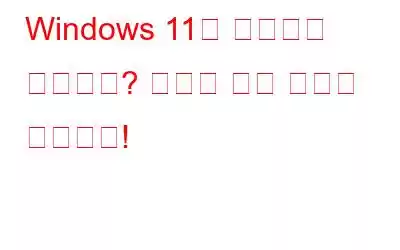Windows가 종료되지 않나요? 덮개를 닫아도 노트북이 종료되지 않나요? 이는 일반적으로 보고되는 문제이며 몇 가지 해결 방법을 따르면 쉽게 해결할 수 있습니다. 장치를 종료할 수 없기 때문에 이는 하드웨어 또는 소프트웨어 관련 문제일 수 있습니다. 기기가 비정상적으로 오랫동안 종료 화면에서 멈춘 경우 아래 나열된 해결 방법을 사용하여 이 결함을 해결할 수 있습니다.
이 게시물에는 가능한 몇 가지 해결 방법이 나열되어 있습니다. "Windows가 종료되지 않음" 문제를 해결하는 데 사용됩니다. (Windows 11/10).
시작하겠습니다.
FIX도 읽어보세요: Windows 10이 절전 모드로 전환되지 않고 종료됩니다.
수정 방법 Windows 11이 종료되지 않는 문제
해결책 1: 하이브리드 종료 비활성화
하이브리드 종료는 빠른 시작으로도 알려져 있으며, 장치를 시작할 수 있는 Windows의 유용한 기능입니다. 종료 후 더 빠르게 작동합니다. 이 독특한 메커니즘은 매우 흥미롭게 작동합니다. 따라서 PC를 종료할 때마다 Windows는 더 빠른 부팅 시간을 위해 시작 시 사용된 시스템 파일 정보를 자동으로 저장합니다. 하이브리드 종료는 종료 시간을 줄이고 장치를 더 빠르게 부팅합니다.
하이브리드 종료 기능은 Windows 11에서 기본적으로 활성화되어 있습니다. 그러나 장치 기능을 수동으로 방해하는 경우 비활성화할 수 있습니다. 수행해야 할 작업은 다음과 같습니다.
작업 표시줄에서 검색 아이콘을 탭하고 '제어판'을 입력한 후 Enter 키를 누르세요.
컨트롤에서 패널 앱에서 '보기 기준: 큰 아이콘'을 탭하세요.
'전원 옵션'을 선택하세요.
' 왼쪽 메뉴 창에서 '전원 버튼의 기능' 옵션을 선택하세요.
'현재 사용할 수 없는 설정 변경'을 선택하세요.
'종료 설정' 섹션에서 '빠른 시작 켜기' 옵션을 선택 취소하여 하이브리드 종료를 비활성화하세요.
'변경 사항 저장' 버튼을 누르세요.
또한 읽어 보세요: Windows 11 자동 종료 문제를 해결하는 방법
해결책 2: Windows 업데이트 문제 해결사 실행
작업 표시줄에서 Windows 아이콘을 탭하고 '설정'을 선택하세요. ” 시스템 탭으로 전환하고 '문제 해결'을 탭하세요.
'기타 문제 해결사'를 선택하세요.
목록을 스크롤하세요. "Windows 업데이트 문제 해결사"를 찾으려면 문제 해결사가 필요합니다. 바로 옆에 있는 '실행' 버튼을 누르세요.
화면의 지시에 따라 문제 해결사를 실행하세요. 장치를 재부팅하고 문제가 해결되었는지 확인하세요.
해결책 3: 바로가기를 사용하여 기기 종료
바탕 화면의 아무 곳이나 마우스 오른쪽 버튼으로 클릭하고 새로 만들기> 바로가기를 선택하세요.
이제 화면에 새 창이 나타납니다. 텍스트 필드에 다음 명령을 입력하십시오:
shutdown -F -T ## -C “Your message here.”
어떤 숫자든 입력할 수 있습니다. 또는 "여기에 메시지" 접미사에 문자열 값을 입력하세요.
"다음" 버튼을 탭하세요.
바로가기 이름을 지정하고 "마침"을 누르세요. 버튼을 누르세요.
그리고 그게 전부입니다! 이제 바탕 화면에 새로운 바로 가기가 나타납니다. 따라서 이 바로가기를 두 번 탭하여 장치를 수동으로 종료하세요.
또한 읽어 보세요: Windows 10: 키보드 단축키를 사용하여 종료 또는 절전 모드 활성화
해결책 4: 전원 변경 요금제 설정
제어판 앱을 실행하고 '전원 옵션'을 선택하세요.
'요금제 설정 변경' 옵션을 탭하세요.
“고급 전원 설정 변경”을 선택합니다.
이제 전원 옵션 창이 화면에 나타납니다. "계획 기본값 복원" 옵션을 누르세요. 최근 변경 사항을 저장하려면 확인을 탭하세요.
기기를 재부팅하고 문제가 해결되었는지 확인하세요.
해결책 5: 노트북 배터리 제거 h3>
여기에는 "Windows 11이 종료되지 않습니다" 문제를 해결하는 간단한 방법이 있습니다. 우리는 이 솔루션을 시도했고 효과가 있었습니다. 노트북 배터리를 제거하고 몇 분 후에 다시 설치하십시오. 기기의 전원을 켜고 종료하여 결함이 해결되었는지 확인하세요.
해결책 6: Windows OS 업데이트
오래된 버전의 Windows를 사용하는 것도 문제가 발생하는 중요한 원인이 될 수 있습니다. 기기를 사용하는 동안 다양한 오류, 버그, 결함이 발생할 수 있습니다. 따라서 정기적으로 업데이트를 확인하고 PC에 최신 버전의 Windows 11을 설치하는 것이 좋습니다.
설정 앱을 실행하세요. 왼쪽 메뉴 창에서 “Windows 업데이트” 카테고리를 누릅니다. 사용 가능한 업데이트가 있는지 확인하고 업데이트가 있으면 즉시 장치를 업그레이드하세요!
또한 읽어 보세요: Windows 10이 제대로 종료되지 않으면 어떻게 해야 하나요?
결론
다음은 "Windows 11이 종료되지 않습니다" 문제를 해결하기 위한 몇 가지 간단한 해결 방법입니다. 장치를 종료할 수 없는 경우 이러한 해결 방법을 신속하게 사용하여 이 결함을 해결할 수 있습니다. 이 게시물이 도움이 되었나요? 어떤 방법이 당신에게 도움이 되었는지 알려주세요. 댓글 섹션에서 여러분의 생각과 제안을 자유롭게 공유해 주세요.
읽기: 0